Selles samm-sammult juhendis näitame teile, kuidas paigaldada Java 8 ja Java 11 CentOS Streamile ja kuidas versioonide vahel vahetada.
Java 11 installimine OpenJDK 11 arenduskeskkonna abil
Enne paigalduse käivitamist peate vaatama paigaldamiseks kättesaadavate OpenJDK pakettide nimekirja. Selleks kasutame dnf-i. käsk:
$ sudo dnf search openjdkSee toob terminalis esile arenduskeskkonna poolt pakutavate pakettide nimekirja.
Sellest leiame selle, mida vajame. Java 11 installimiseks mõeldud pakettide nimes on vastav märge (pane tähele lilla värviga esile tõstetud sõnu):
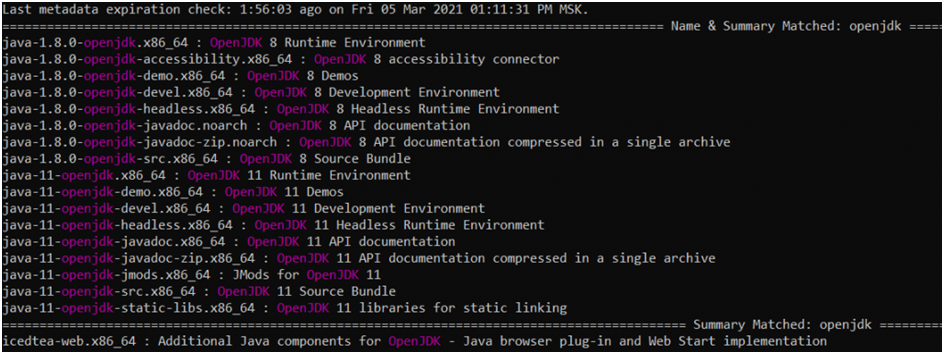
Paketihalduri käivitamiseks kasutage käsku:
$ sudo dnf install java-11-openjdkJava 11 paigaldamine käivitatakse. Protsess võib võtta aega (sõltub pakettide arvust ja muudest parameetritest). Kui paigaldus on lõpetatud, ilmub terminali nimekiri kasutatavatest sõltuvustest.

Selleks, et kontrollida, milline Java versioon on üles keritud, tuleb terminali sisestada käsk:
$ java -version
Java 8 installimine OpenJDK 8 arenduskeskkonna abil
CentOSi repositoorium sisaldab Java 8 pakette (nagu Java 11 puhul, ilmub versioon nimes: kasutaja näeb java-1.8.0-openjdk).
Java 8 paigaldamise samm-sammulised juhised hõlmavad sama käsku nagu Java 8 puhul. Terminalis täpsustatakse:
$ sudo dnf install java-1.8.0-openjdkJärgmisena näeb kasutaja loetelu sõltuvustest, millega tuleb töötada.
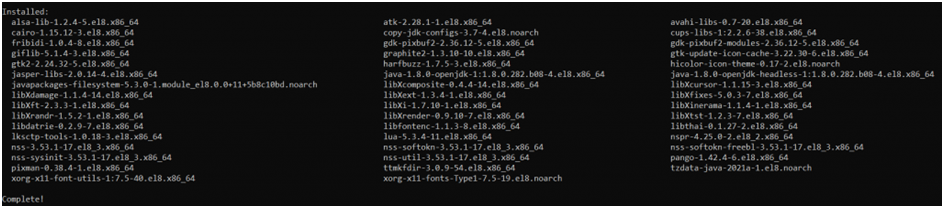
Versioonikontroll toimub käsuga:
$ java -versionKuidas konfigureerida Java vaikimisi versiooni valimine
Kui teil on paigaldatud Java 8 ja Java 11, tekib küsimus, kumba neist kasutatakse vaikimisi. Konfigureerimiseks kasutame käsku:
$ sudo alternatives --config javaSeejärel valige nimekirjast soovitud valik:
java-11-openjdk.x86_64 (/usr/lib/jvm/java-11-openjdk-11.0.10.0.9-4.el8.x86_64/bin/java)java-1.8.0-openjdk.x86_64 (/usr/lib/jvm/java-1.8.0-openjdk-1.8.0.282.b08-4.el8.x86_64/jre/bin/java)
Versiooni kontrollimiseks kasutame käsku:
$ java -version
Kuidas määrata keskkonnamuutujaid
Java rakendused töötavad erinevate keskkonnamuutujatega, et määrata konkreetse versiooni asukoht. Keskkonnamuutujate seadmiseks tuleb luua fail java.sh kataloogis /etc/profile.d/. Selleks kasutame käske:
- Navigeerige soovitud kataloogi:
$ cd /etc/profile.d - Luua java.sh fail
$ sudo vi java.sh
Faili java.sh tuleb sisestada rida, mis vastab Java 8 või Java 11 versiooni asukohale. Käsk konfigide nägemiseks määrati eespool (see on $ sudo alternatives --config java).
Töötamiseks kasutage:
export JAVA_HOME=/usr/lib/jvm/java-11-openjdk-11.0.10.0.9-4.el8.x86_64/Option - keskkonnamuutuja lisamine .bashrc-faili. .bashrc fail asub kodukataloogis. Sellele ligipääsemiseks kasutage käske:
$ cd ~
$ sudo echo "JAVA_HOME=/usr/lib/jvm/java-11-openjdk-11.0.10.0.9-4.el8.x86_64/" >> .bashrcSageli tuleb kontrollida teavet muutuja kohta (kus see on määratud). Selleks tuleb välja logida, sisse logida ja sisestada terminali:
$ echo $JAVA_HOMEEkraanile ilmub lühike juhis, millest on näha just küsitava muutuja väärtus:

Väljund
Samm-sammulises juhendis oleme aru saanud, kuidas paigaldada Java 8 või Java 11 CentOSile (analoogiliselt võib töötada ka teiste seadmetega).